win10怎么合并磁盘?一招不用软件就可以合并win10磁盘的方法
win10电脑首次安装系统时需要对硬盘进行分区,这样方便管理文件和资料。有的用户分太多磁盘了,不利于管理。于是想要合并一下磁盘,网上有很多第三方软件,但操作起来很麻烦。有什么不用软件就可以合并win10磁盘的方法?这里就来告诉大家一招。
1、打开磁盘管理界面,右键桌面上的电脑图标,点击管理--磁盘管理。
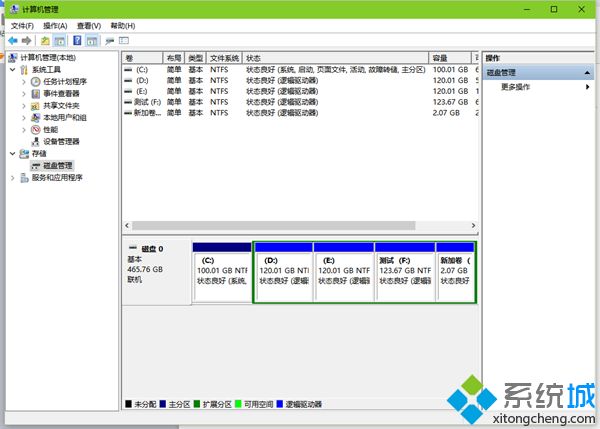
2、删除被合并的分区,右键要呗合并的分区,点击删除卷,删除之后分区里的数据会被清空,如果有什么重要数据请先保存到其他分区。
3、合并磁盘分区,右键需要扩展的分区,选择扩展卷,默认会将刚才删除分区的空闲空间都扩展进来,直接点击下一步即可。
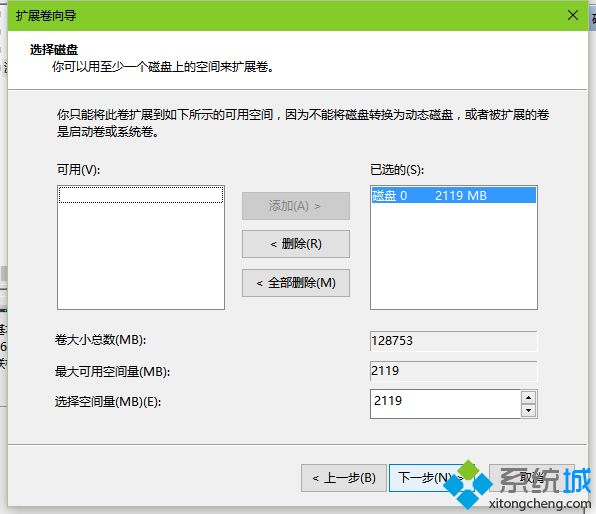
3、到此,Win10怎么合并磁盘分区的操作就完成了。
需要注意的是,如果你的磁盘是基本磁盘,那只能与相连的分区进行合并操作,如果你的磁盘是动态磁盘,则可以随意进行,在图中所示位置可以查看磁盘是基本磁盘还是动态磁盘。
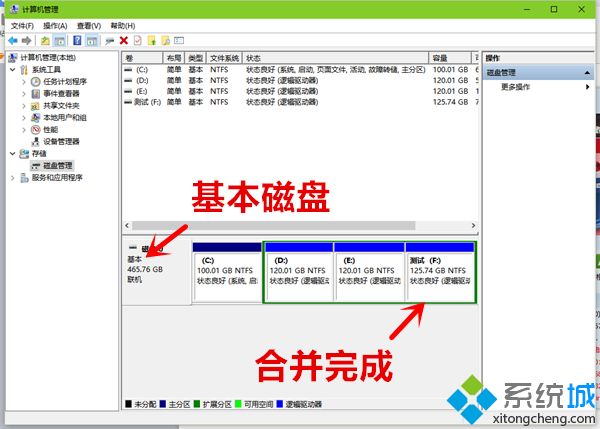
对于win10系统分区不满意的小伙伴可以尝试上述教程合并,操作步骤也不复杂,希望能够帮助到大家!
我告诉你msdn版权声明:以上内容作者已申请原创保护,未经允许不得转载,侵权必究!授权事宜、对本内容有异议或投诉,敬请联系网站管理员,我们将尽快回复您,谢谢合作!










